Настройка таблиц
Свойства поля с типом данных "Дата/время"
Тип данных Дата/время дает возможность попрактиковаться в использовании свойств Маска ввода и Формат поля.
- Переключитесь обратно в режим конструктора.
- Создайте поле с именем ДатаПосадки и укажите тип данных Дата/время. Как видите, для этого типа отсутствует свойство Размер поля. Все даты и временные значения хранятся в Access одинаковым образом.
- Введите для нового поля такое описание: Дата посадки растений. При вводе описания рядом с полем появится значок Параметры обновления свойства (разновидность смарт-тега). При щелчке на этом значке вам будет предоставлена возможность выбора между двумя опциями: Обновить текст строки состояния везде, где используется ДатаПосадки и Справка по распространению свойств полей. Поскольку на основе этой таблицы была создана форма, свойства таблицы, способные повлиять на форму, отслеживаются Access. Поле ДатаПосадки создано только что, поэтому в обновлении нет необходимости. Этот значок будет появляться при работе с таблицей до тех пор, пока будет существовать основанная на таблице форма.
Для обычных чисел рекомендуется использовать свойство Длинное целое, а для дробных – Двойное с плавающей точкой. При указании свойства Условие на значение следует также указывать и свойство Сообщение об ошибке. Благодаря этому пользователи базы данных получат объяснение о причине сделанной ими ошибки.
- Щелкните на свойстве Формат поля, в результате чего справа появится значок со стрелкой вниз. Щелкните на этом значке для открытия раскрывающегося списка с форматами (рис. 11.9). Выберите значение Краткий формат даты.
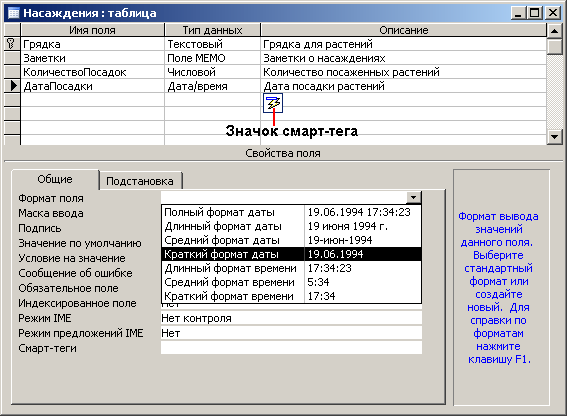
Рис. 11.9. Выбор формата для поля Дата/время - Щелкните на свойстве Маска ввода. Появится небольшая кнопка с изображением трех точек, так называемая кнопка компоновки, на которой также следует щелкнуть. Когда появится запрос на сохранение таблицы, щелкните на кнопке Да. Откроется окно мастера Создание масок ввода.
